Written by
Charlotte Lee[Gelöst] Wie man Dateien aus dem geleerten Papierkorb auf dem Mac wiederherstellt
Zusammenfassung: Dieser Beitrag führt Sie durch den Prozess, wie Sie Dateien aus dem geleerten Papierkorb auf dem Mac wiederherstellen können. Sie werden verschiedene Methoden kennenlernen, um dauerhaft gelöschte Dateien mit oder ohne Software wiederherzustellen.
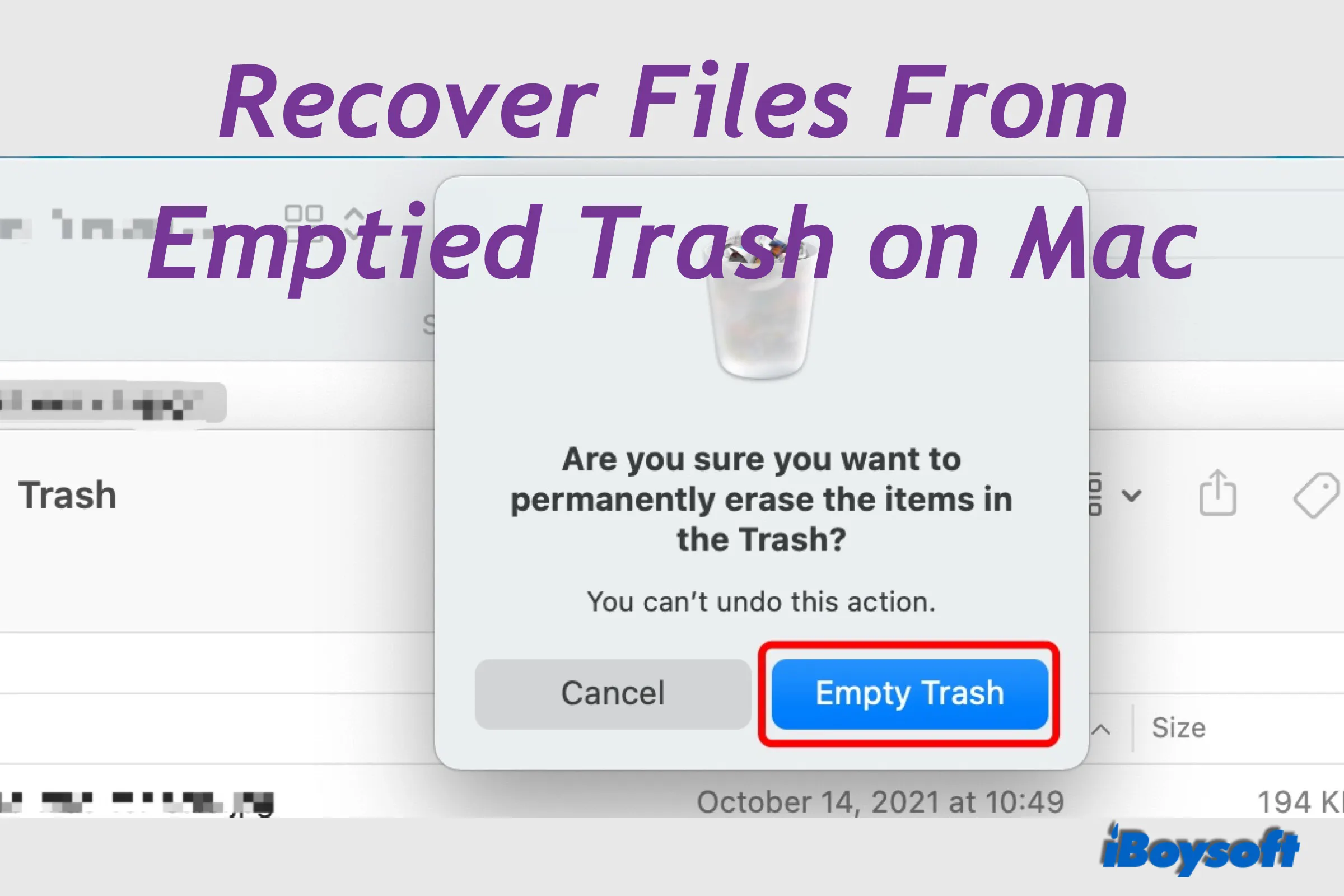
Mac-Papierkorb, der rechts im Dock verankert ist, spielt eine Rolle bei der Verwaltung gelöschter Dateien auf Ihrem MacBook Air/MacBook Pro/iMac. Daher können Sie auf das Papierkorb-Symbol klicken, um es zu erweitern; alle kürzlich gelöschten Dateien werden in diesem Ordner angezeigt. Es ist ein Kinderspiel, gelöschte Dateien aus dem Papierkorb wiederherzustellen und sie an ihren früheren Speicherort zurückzulegen.
Vielleicht haben Sie Glück und stellen fest, dass der MacBook-Papierkorb manchmal nicht geleert wird. Dann haben Sie die Möglichkeit, Ihre gelöschten Dateien wiederherzustellen. Wenn Sie jedoch auf eine der folgenden Situationen stoßen, werden Sie nicht in der Lage sein, gelöschte Dateien aus dem Papierkorb wiederherzustellen:
- Sie verwenden die Tastenkombination Option + Befehl + Löschen, um Nachrichten auf dem MacBook zu löschen;
- Sie wählen "Sofort löschen" im Finder aus;
- Sie leeren den Papierkorb auf dem Mac manuell;
- Die gelöschten Elemente wurden nach 30 Tagen aus dem Papierkorb entfernt.
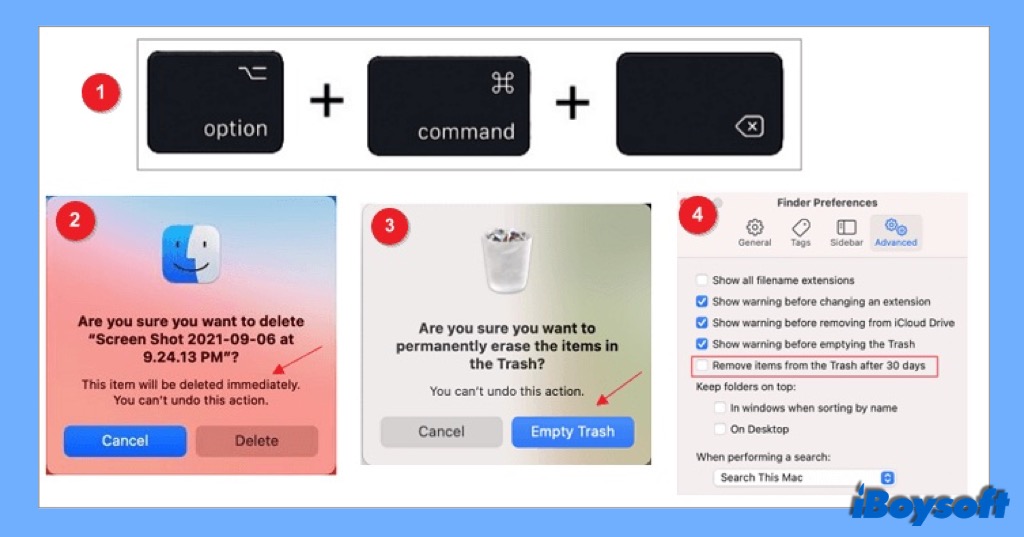
Was ist, wenn Sie Dateien nach dem dauerhaften Löschen oder dem Leeren des Mac-Papierkorbs wiederherstellen möchten? Lesen Sie weiter, um mehr zu erfahren.
2. Das Laufwerk oder die Partition auswählen, von der Sie Dateien gelöscht haben, unter Datenwiederherstellung > Speichergerät.
3. Auf die Schaltfläche "Nach verlorenen Daten suchen" klicken, um den Scanvorgang zu starten.
4. Die Dateien in den Suchergebnissen anzeigen und die Dateien auswählen, die Sie wiederherstellen möchten, indem Sie auf "Wiederherstellen" klicken.Leerer Papierkorb mit Time Machine-Backups wiederherstellen1. Die Time Machine-Festplatte mit dem Mac verbinden und falls gefragt, das Passwort eingeben.
2. Ein Fenster des Ordners öffnen, in dem die gelöschten Dateien gespeichert waren.
3. Durch Klicken auf das Time Machine-Symbol in der Menüleiste Time Machine öffnen.
4. Mit den Pfeilen und der Zeitleiste die lokalen Snapshots und Backups durchsuchen.
5. Den Element auswählen, das Sie wiederherstellen möchten, und auf "Wiederherstellen" klicken, um es in den Originalordner zurückzulegen. Leerer Papierkorb über iCloud Drive wiederherstellen1. iCloud.com besuchen und sich auf dem Mac in Ihr Apple-Konto anmelden.
2. Den iCloud Drive öffnen und nach den Dateien suchen, die Sie wiederherstellen möchten.
3. Die gewünschte Datei auswählen und auf die Download-Schaltfläche oben klicken.
Kann ich Dateien aus dem geleerten Papierkorb auf dem Mac wiederherstellen?
Bereuen Sie es, den Mac-Papierkorb geleert und gelöschte Dateien wiederherstellen möchten? Wenn Sie wissen möchten, ob es möglich ist, lautet die Antwort Ja.
Zunächst möchten wir Ihnen erklären, was passiert, wenn Sie eine Datei auf einem Mac löschen. Dann können Sie verstehen, warum Sie gelöschte Videos auf dem Mac aus dem geleerten Papierkorb wiederherstellen können.
Wenn Sie eine Datei mit der rechten Maustaste auswählen und "In Papierkorb verschieben" wählen, wird die ausgewählte Datei in den Papierkorb verschoben, was die Datei lediglich auf Ihrem Mac umplatziert. Zu diesem Zeitpunkt können Sie Ihre Operationen auf Ihrem MacBook rückgängig machen, um die gelöschte Datei zurückzusetzen. Sobald Sie den Papierkorb leeren, um ihn dauerhaft zu löschen, werden die Sektoren, die zur Speicherung der gelöschten Daten verwendet wurden, als zugänglich markiert und bereit für die Verwendung. Die gelöschten Daten werden jedoch physisch auf der Festplatte gespeichert, bis neue Daten darauf geschrieben werden und den Platz einnehmen.
Zusammenfassend wird das dauerhafte Löschen von Dateien die Daten nicht von Ihrer Festplatte löschen, aber sie werden dauerhaft gelöscht, wenn sie durch neue Daten überschrieben werden. Es besteht also die Möglichkeit, dauerhaft gelöschte Dateien auf Mac von der Festplatte wiederherzustellen, bevor sie überschrieben werden.
Dateien aus dem geleerten Papierkorb mit Datenwiederherstellungssoftware wiederherstellen
Obwohl Sie wissen, dass es möglich ist, Dateien aus dem geleerten Papierkorb auf dem Mac wiederherzustellen, können Sie diese gelöschten und markierten Daten auf der Festplatte nicht finden, da macOS sie nicht erkennt. Dann kommt professionelle Mac Dateiwiederherstellungssoftware ins Spiel, mit der gelöschte und verlorene Dateien auf der Festplatte gefunden werden können.
Unter all der Datenwiederherstellungssoftware sticht iBoysoft Mac Data Recovery mit seinen fortgeschrittenen Dateiscan-Algorithmen, hoher Wiederherstellungsrate, schneller Scan- und Wiederherstellungsgeschwindigkeit usw. hervor. Es ist einfach zu bedienen und unterstützt das neueste macOS 12 und Apple Silicon Mac.
Schauen wir uns an, wie man den geleerten Mac-Papierkorb mit iBoysoft Mac Data Recovery wiederherstellen kann.
- Kostenloser Download, Installation und Start von iBoysoft Data Recovery for Mac auf Ihrem Mac.
- Wählen Sie das Speichergerät auf der linken Seitenleiste unter Datenwiederherstellung aus.
- Wählen Sie Ihr Mac-Datenvolumen in der rechten Liste aus.

- Klicken Sie auf die Schaltfläche Nach verlorenen Daten suchen, um nach verlorenen/gelöschten Daten zu suchen.
- Wenn der Vorgang abgeschlossen ist, filtern Sie die gescannten Ergebnisse und zeigen Sie sie an, um die Elemente zu lokalisieren, die Sie wiederherstellen möchten.

- Aktivieren Sie das Kontrollkästchen der gewünschten Elemente und klicken Sie auf die Schaltfläche Wiederherstellen, um sie an einem anderen Ort zu speichern.
Darüber hinaus kann iBoysoft Mac Data Recovery hervorragend mit verschiedenen Situationen umgehen, um Daten von MacBook SSD wiederherzustellen, Daten von abgestürztem/defektem MacBook Pro wiederherzustellen, Dateien zu retten, wenn Ihr Mac nicht startet usw.
Dateien aus dem geleerten Papierkorb ohne Software wiederherstellen
Voraussetzung ist, dass Sie den Mac gesichert haben, bevor Sie den Papierkorb geleert haben, egal ob Sie auf eine externe Festplatte oder in die iCloud-Drive hochgeladen haben. Überprüfen Sie nun die detaillierten Schritte unten, um Dateien aus dem geleerten Papierkorb aus einem Backup wiederherzustellen.
Dateien aus dem geleerten Papierkorb mit Time Machine wiederherstellen
Die Time Machine, ein Apple-Backup-Tool für Mac-Computer, ist zuverlässig und einfach zu bedienen. Es sichert alles auf Ihrem Mac, indem es Bilder oder Snapshots erstellt, damit Sie eine bestimmte Datei oder das gesamte System wiederherstellen können, wenn nötig. Befolgen Sie die Schritte zur Wiederherstellung von Dateien mit der Time Machine.
- 1. Schließen Sie die Backup-Festplatte am Mac an und geben Sie das Passwort ein, wenn Sie dazu aufgefordert werden.
- 2. Öffnen Sie auf Ihrem Mac ein Fenster des Ordners, in dem sich die gelöschten Dateien befanden.
- 3. Öffnen Sie die Time Machine, indem Sie auf das Time Machine-Symbol in der Menüleiste klicken.
Wenn das Time Machine-Symbol nicht in der Menüleiste erscheint, wählen Sie im Apple-Menü > Systemeinstellungen, klicken Sie auf Time Machine und wählen Sie dann "Time Machine in der Menüleiste anzeigen".
- 4. Verwenden Sie die Pfeile und die Zeitleiste, um die lokalen Snapshots und Backups zu durchsuchen.
- 5. Finden und wählen Sie das Element aus, das Sie wiederherstellen möchten, klicken Sie dann auf "Wiederherstellen", um es zurück in den Originalordner zu setzen.
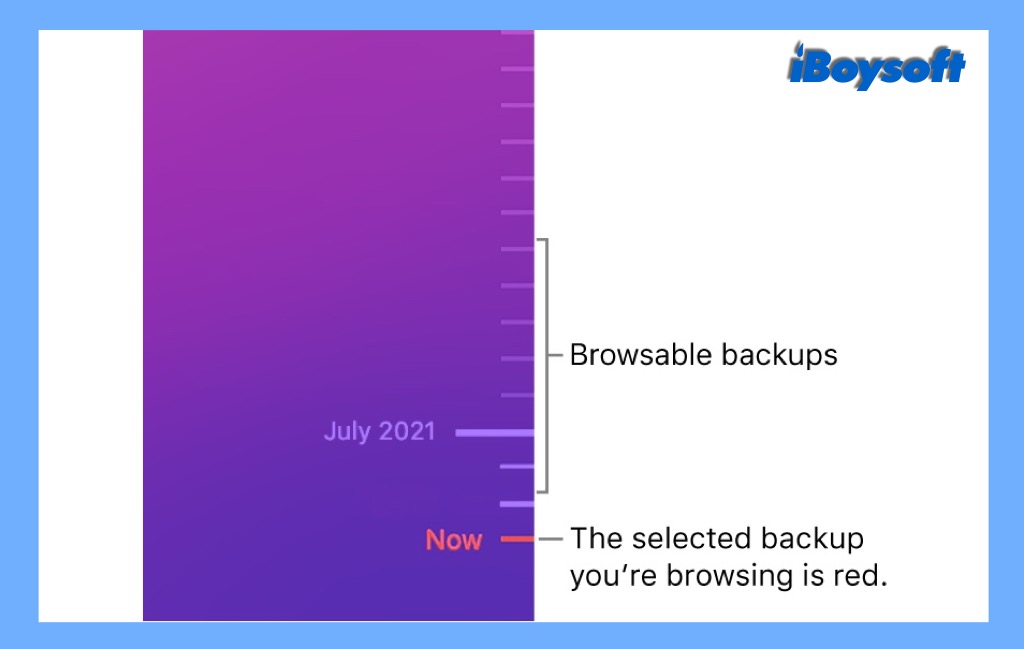

So sichern Sie Ihren Mac, um Ihre Dateien sicher zu halten
Dies ist ein Tutorial zur Datensicherung für den Mac. Es stellt mehrere Möglichkeiten vor, Backups für den Mac zu erstellen, einschließlich der Time Machine, iCloud, Backup-Software usw. Weiterlesen >>
Dateien aus dem geleerten Papierkorb mit iCloud Drive wiederherstellen
Der iCloud Drive ist eine weitere Apple-Lösung. Er verwendet die Technologie des Cloud-Speichers, bei dem die digitalen Daten in logischen Pools gespeichert sind, angeblich "in der Cloud". Wenn Sie Ihre wichtigen Dateien in den iCloud Drive hochgeladen haben, können Sie sie auf Ihren Mac herunterladen.
Anders als iCloud, das alle Operationen, die Sie auf Ihren Apple-Geräten mit eingeschaltetem iCloud durchführen, mit iCloud synchronisiert, wird der iCloud Drive die hochgeladenen Dateien nicht löschen, selbst wenn Sie sie dauerhaft von Ihrem Mac löschen.
- 1. Besuchen Sie auf Ihrem Mac iCloud.com und melden Sie sich bei Ihrem Apple-Account an.
- 2. Klicken Sie auf den iCloud Drive im Menü.
- 3. Suchen Sie nach den Dateien, die Sie wiederherstellen möchten.
- 4. Wählen Sie die gewünschte Datei aus und klicken Sie oben auf den Download-Button.
Abschließende Gedanken
Es wird immer empfohlen, wichtige Dateien auf Ihrem Mac zu sichern. Ein Backup ist die zuverlässigste Methode, um Dateien aus dem geleerten Papierkorb wiederherzustellen. Wenn kein Backup vorhanden ist, versuchen Sie so schnell wie möglich professionelle Datenrettungssoftware, um gelöschte Dateien wiederherzustellen, bevor die Daten überschrieben werden.
Darüber hinaus verfügen einige Anwendungen über integrierte historische Versionen Ihrer Dateien, auf die Sie zurückgreifen können. Wenn keiner der oben genannten Methoden erfolgreich ist, um den geleerten Papierkorb auf dem Mac wiederherzustellen, können Sie ihn in ein lokales Reparaturgeschäft bringen, um Hilfe zu erhalten.

